FFmpeg on populaarne tarkvara video- ja helifailide töötlemiseks, teisendamiseks või manipuleerimiseks. Programmi kasutatakse lõputute asjade jaoks, nagu videote pööramine, videote skaleerimine, videote kohta teabe hankimine ja paljud teised. See on avatud lähtekoodiga programm, mis on lihtsalt fantastiline video suuruse muutmiseks, vormingu transkodeerimiseks, dekodeerimiseks, kodeerimiseks, demuxinguks, voogesituseks, filtreerimiseks, helifailide teisendamiseks, reaalajas audio / video salvestamiseks, video ja muude multimeediumifailide käsitsemiseks. See multimeediumraamistik on mõeldud multimeediumifailide käsureapõhiseks töötlemiseks ja saate põhilisi muudatusi teha ühe rea käskudega.
Kuigi programmi on lihtne kasutada, on FFmpegile juurdepääs käskude täitmiseks veidi segadust tekitav. FFmpegi installimine ja kasutamine võib võtta palju aega, kuna peate FFmpegi kausta käsitsi avama käsureal või Power Shelli terminalis, et pääseda juurde FFmpegi juhtfailile, et põhitöötlusteks asjakohased käsud täita. Kui olete oma masinas FFmpegi installimise ja kasutamisega jänni jäänud, olete õiges kohas.
Asjade lihtsustamiseks peate vaid installima FFmpegi ja lisama FFmpegi programmi Windows 10 teele, kasutades keskkonnamuutujaid. Nii saate FFmpegile otse juurde pääseda mis tahes kataloogi käsuviibalt või Power Shellilt. Selles artiklis selgitame, kuidas installida FFmpeg Windows 10-sse, et pääseda FFmpegile otse käsuviibalt või PowerShellist
Installige ja kasutage FFmpegi Windows 10-s
Hankige uusim FFmpegi järk ametlikult veebisaidilt siit. Võite alla laadida 32-bitise või 64-bitise versiooni, mis sobib teie süsteemile. Klõpsake nuppu Laadige alla Koosta allalaadimise alustamiseks.
Programm ei tööta otse Windows 10-s. Keskkonnamuutujate abil peate süsteemi teele lisama programmi.
Niisiis navigeerige allalaaditud kausta, kus FFmpegi ZIP-fail on pood. Paremklõpsake kaustal Zip ja klõpsake nuppu väljavõte rippmenüüst.
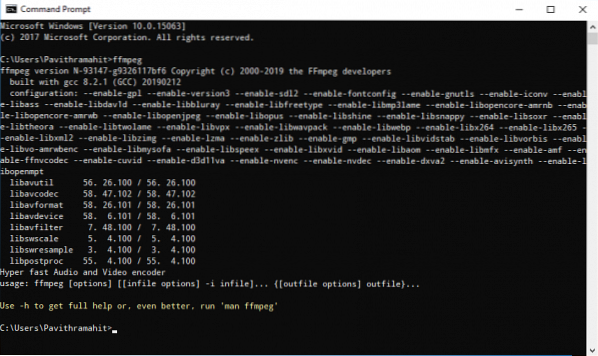
Valige kaust või draiv, kuhu soovite ekstraktida.
Järgmisena nimetage ekstraheeritud kaust ümber. Kausta ümbernimetamiseks paremklõpsake kaustal ja klõpsake rippmenüüs pealkirjaga FFmpeg-20180424-d9706f7-win64-static ümber nimeks FFmpeg.
Kopeerige kaust FFmpeg ja navigeerige C-draivi. Kleepige kaust C-draivi juure.
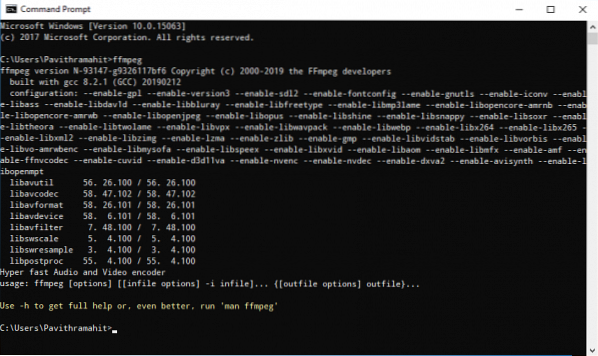
Kui see on valmis, on järgmine samm FFmpegi lubamine käsuviiba abil.
Lisage FFmpeg Windowsi teele keskkonnamuutujate abil
FFmpegi kasutamiseks käsuviibas peate kõigepealt lisama FFmpegi käivitatava faili sisaldava kausta oma Windowsi teele
Tippige Windowsi otsingumenüüs Muutke süsteemikeskkonna muutujaid ja klõpsake nuppu Enter. See avab süsteemi omaduste akna.
Navigeerige Täpsem nuppu ja klõpsake Keskkonna muutujad akna allservas.
Valige aknas Keskkonna muutujad muutuja Tee ja klõpsake muutuja Tee muutmiseks nuppu Muuda.
Klõpsake nuppu Uus ja tippige kausta FFmpeg tee "C: \ ffmpeg \ bin \ " ja klõpsake nuppu Okei.
Tippige teekataloog vastavalt draivile või kaustale, kuhu olete FFmpegi kausta paigutanud.
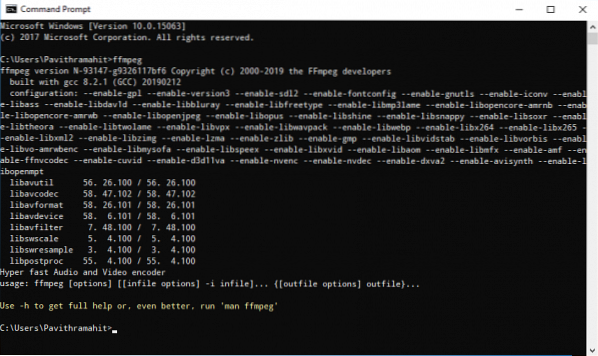
Kui see on tehtud, lisatakse tee muutujate Keskkond juurde. Klõpsake nuppu Okei muudatuste rakendamiseks.
Kontrollige FFmpegi teed käsuviibas
Käivitage Käsurida ja tippige käsk FFmpeg käsuviiba terminalis ja vajuta Enter.
Kui FFmpeg lisatakse õigesti Windowsi teele, kuvatakse käsuviibal FFmpegi üksikasjad, näiteks selle versiooni number, konfiguratsioon jne.
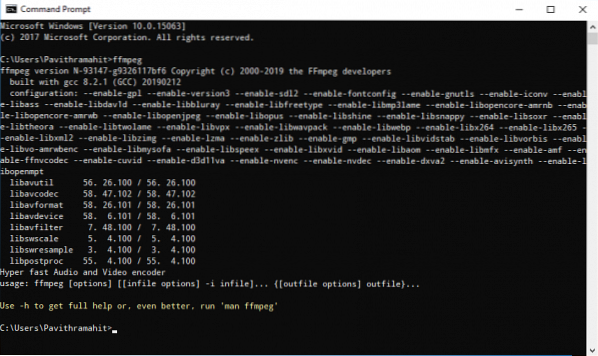
Kui teil ei õnnestunud, tähendab see ainult seda, et teie käsuviip ei tundnud käske ära. Kontrollige üle, kas olete kausta FFmpeg süsteemi teele õigesti lisanud.
See on kõik!
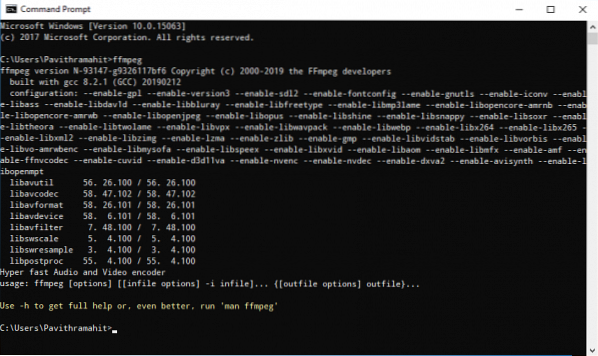
 Phenquestions
Phenquestions


